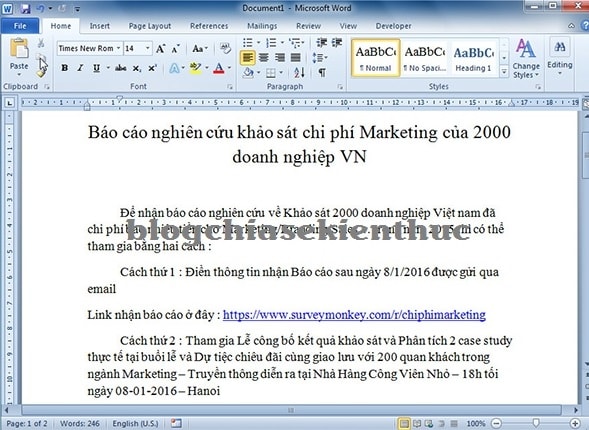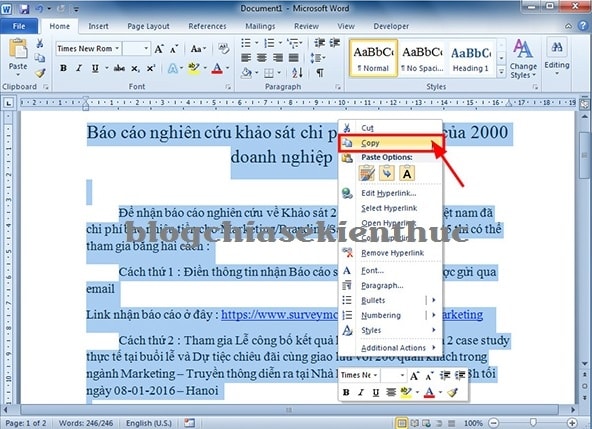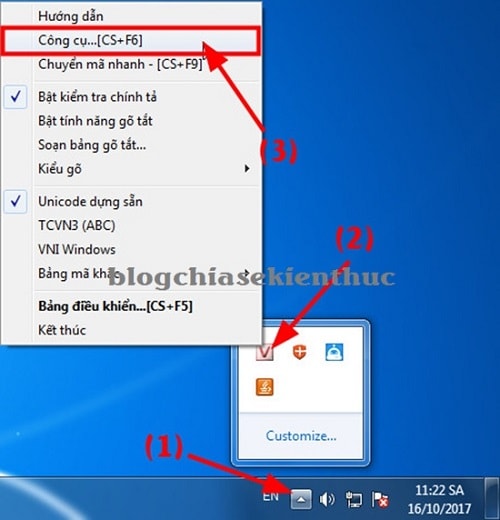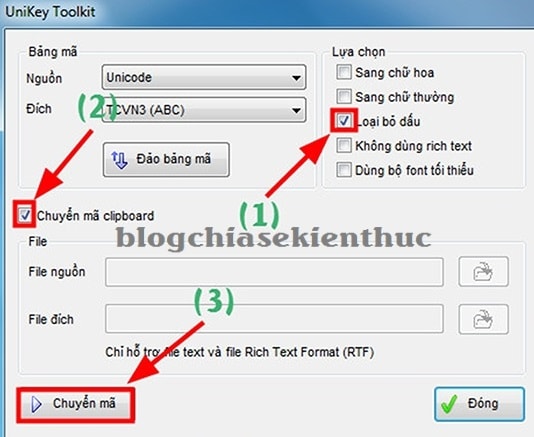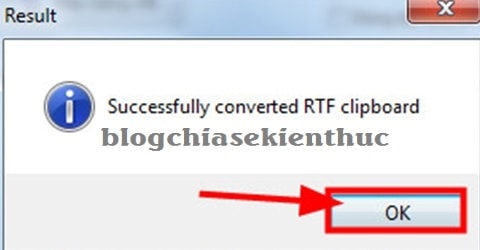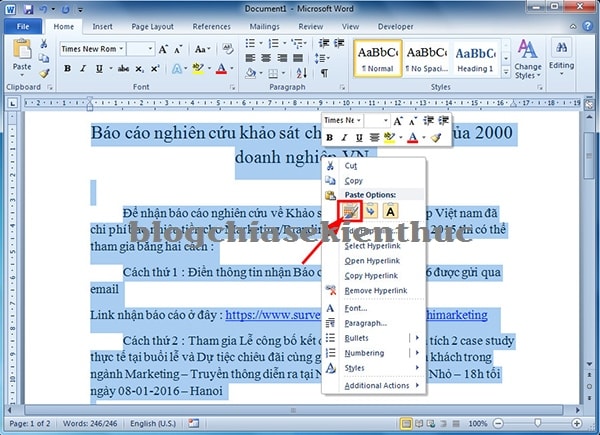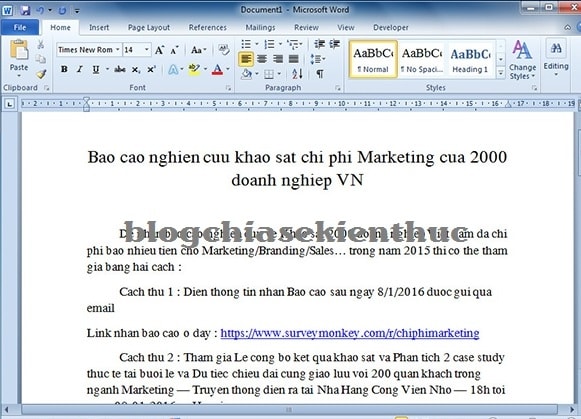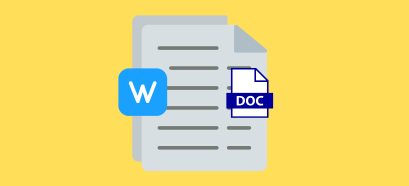Đôi khi bạn cần gửi Email đính kèm file Word tới hàng loạt bạn bè, khách hàng trong những dịp quảng cáo hay tiếp thị sản phẩm mới của công ty mình, và bạn không chắc rằng tất cả bạn bè/ khách hàng của mình đều sử dụng một bảng mã văn bản Word như của mình.
Vậy để chắc chắn mọi người đều có thể đọc được nội dung trong file Word đó thì có một cách rất đơn giản đó là các bạn hãy loại bỏ dấu trong file văn bản đó đi.
Tất nhiên là trong tùy trường hợp thôi, chứ văn bản nào mà cũng bỏ hết dấu đi thì sẽ không được chuyên nghiệp và nó cũng hơi khó hiểu chút 😀 Mà thay vào đó bạn nên sử dụng cách nhúng Font chữ vào văn bản sẽ chuyên nghiệp hơn.
Vâng, trong bài viết này mình xin được mạn phép chia sẽ đến các bạn một phương thức mà các anh em trong ngành (Maketing) thường dùng, đó là gửi hai file.
Bao gồm một file Word gốc (có dấu) và một file Word với định dạng không dấu, có thể đọc được trên mọi bảng mã khác nhau mà không sợ sai lệch nội dung.
Để xóa dấu Tiếng Việt thực ra không cần phần mềm gì quá cao siêu, mà các bạn có thể sử dụng chính phần mềm gõ tiếng việt Unikey để làm điều này.
Cách loại bỏ dấu tiếng Việt ra khỏi văn bản bằng Unikey
Note: Trước khi làm thì bạn nên copy file Word gốc ra một thư mục khác để dự phòng nhé. Nên lưu ý là trước khi làm gì thi chúng ta cũng cần phải có file dự phòng. OK !
Trong bài hướng dẫn này mình sẽ thực hiện trên file Word, đối với file Excel các bạn cũng làm như vậy nhé !
+ Bước 1: Bạn mở file Word cần xoá dấu ra. Sau đó nhấn tổ hợp phím Ctrl + A để bôi đen tất cả => rồi click chuột phải chọn Copy, hoặc nhấn tổ hợp phím Ctrl + C.
+ Bước 2: Tiếp theo bạn click vào hình tam giác nhọn ở thanh Taskbar => rồi click chuột phải vào biểu tượng Unikey => sau đó chọn Công cụ …[SC+F6] như hình dưới.
+ Bước 3: Hộp thoại Unikey Toolkit hiện lên, bạn tích chọn sử dụng tính năng Loại bỏ dấu, và Chuyển bảng mã => sau đó click vào Chuyển mã.
+ Bước 4: Hộp thoại Resuit thông báo quá trình chuyển đổi đã thành công. Bạn click OK và đóng cửa sổ Unikey Toolkit lại.
+ Bước 5: Sau đó quay trở về file Word click chuột phải Paste (giữ nguyên định dạng file cũ) như hình.
OK, vậy là xong ! Với vài thao tác đơn giản là bạn đã có thể xoá bỏ tất cả các dấu tiếng Việt có trong file Word để gửi Email hàng loạt mà không lo bị lỗi Font, hay bảng mã rồi nhé.
-[UPDATE]-
[Tuts] 2 cách loại bỏ dấu Tiếng Việt trong Excel chính xác nhất
Lời kết
Như vậy là mình vừa chia sẻ cho các bạn một mẹo nhỏ trong việc loại bỏ dấu tiếng Việt trong Word bằng phần mềm Unikey rồi nhé.
Phương pháp này thật đơn giản và dể sử dụng phải không nào. Còn một số cách nữa nhưng nói chung là cách sử dụng Unikey để chuyển chữ có dấu thành không dấu là đơn giản nhất rồi.
Và phần mềm Unikey thì mình nghĩ là hầu như máy tính nào cũng có, chính vì thế chỉ sử dụng cách này là đủ. Hi vọng bài viết sẽ hữu ích với bạn. Chúc các bạn thành công !
Đọc thêm:
- Cách soạn văn bản khi bị liệt bàn phím cực hay & hữu ích
- Lỗi không gõ được Tiếng Việt bằng Unikey và cách khắc phục
- Cách chuyển đổi Font chữ bằng Unikey cực nhanh (Word, Excel…)
CTV: Lương Trung – Blogchiasekienthuc.com
 Blog Chia Sẻ Kiến Thức Máy tính – Công nghệ & Cuộc sống
Blog Chia Sẻ Kiến Thức Máy tính – Công nghệ & Cuộc sống